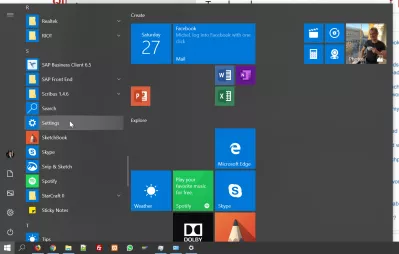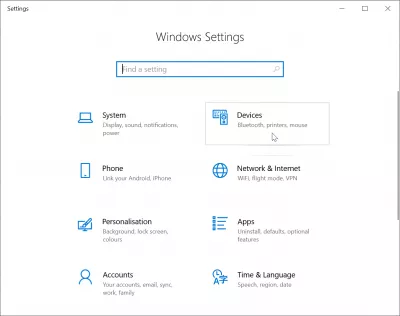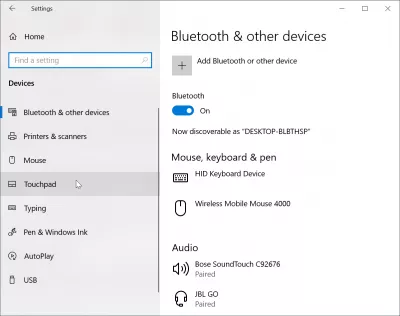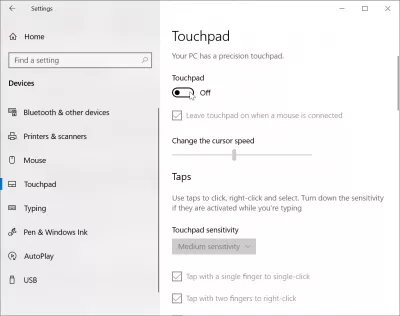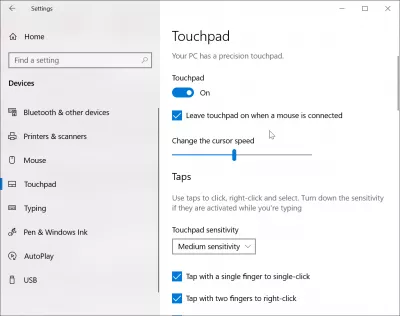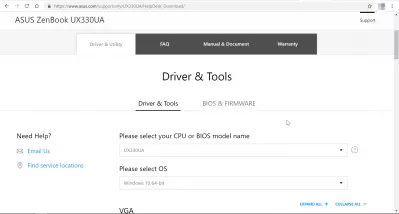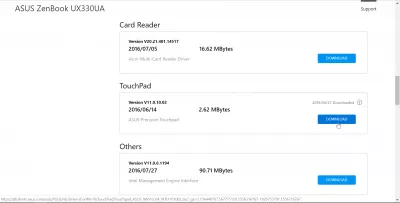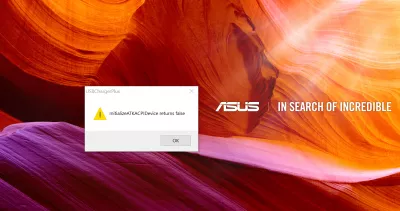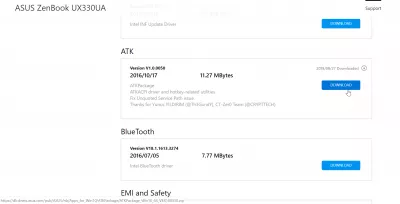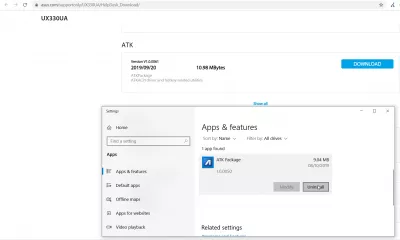Hur löser du en ASUS-laptop-funktionshäftande pekplatta?
- Så här löser du en handikappad pekplatta på ASUS ZenBook
- Aktivera pekplattan i Windows Inställningar
- Varför pekplattan inte fungerar
- Asus bärbar dator touchpad fungerar inte
- Asus initializeatkacpidevice returnerar falskt felmeddelande vid start - inte mer bakgrundsbelyst tangentbordsbelysning
- Asus-tangentbordets bakgrundsbelysning fungerar inte: uppdatera ATK-drivrutiner
- Vanliga Frågor
Så här löser du en handikappad pekplatta på ASUS ZenBook
Om du av misstag har avaktiverat ASUS ZenBook-pekplattan, med omöjligheten att reagera med tangentbordets genväg, är den enda lösningen att gå till Windows-inställningar> enheter> pekplatta> ställa in pekplattan till ON.
Om pekplattalternativet inte dyker upp eller försvinner efter en datorstart, ladda ner Asus ATK-drivrutinen från Asus nedladdningssida, kör programmet, avinstallera paketet, installera om det och starta om datorn. Därefter bör Asus-pekplattan fungera igen.
Se nedan en detaljerad guide för hur du löser problemet med en inaktiverad ASUS ZenBook-pekplatta.
Så här inaktiverar du en musmatta på en Asus-anteckningsbok | Chron.comAktivera pekplattan i Windows Inställningar
Börja med att öppna Windows-menyn, sök efter inställningsalternativet genom att rulla ner listan över tillgängliga program. Det är också möjligt att hitta det genom att söka efter inställningar i Windows sökformulär.
Så här inaktiverar / Aktiverar du Touchpad på Windows 10-bärbar datorNästa steg, en gång i Windows-inställningarna, är att öppna enhetsmenyn från Windows-inställningarna för att återaktivera en inaktiverad pekplatta. Den menyn kommer att täcka alla alternativ för BlueTooth-enheter, skrivare och möss - som inkluderar pekplattan.
Inaktivera / Aktivera styrplattan - Ccm.netHitta sedan pekskärmsväxelalternativet, som finns tillgängligt på vänstra menyn, under musmenyn.
Därefter vänder du bara på pekplattans aktiveringsalternativ på pekplattan. I de flesta fall är orsaken till att pekplattan har inaktiverats ett misstag, och det här är det enkla sättet att lösa problemet.
När det här alternativet har aktiverats, försök vidröra din pekplatta och flytta muspekaren, det ska nu fungera bra.
ASUS Touchpad fungerar inte på Windows 10 [SOLVED] - Driver EasyVarför pekplattan inte fungerar
Om den föregående operationen inte fungerade, kan det vara ett problem med föraren.
Det finns två lösningar där. Börja med att besöka den bärbara tillverkarens webbplats och hämta den senaste drivrutinen.
Prova att installera den senaste drivrutinsversionen för pekplattan och musen, starta om datorn och försök igen.
Om den operationen inte fungerade, försök först att öppna Windows-enhetshanteraren, hitta alternativet pekplattan, vilket kan vara antingen under avsnittet för mänskliga gränssnittsenheter eller under musdelen och högerklicka på den.
Därifrån, försök en drivrutinsuppdatering genom att följa de alternativ som visas för dig.
Om det inte fungerade, försök avinstallera drivrutinen från Windows-enhetshanteraren och installera sedan den senaste versionen som hämtats från webbplatsen för den bärbara tillverkaren. Detta borde lösa problemet.
Bli en Excel Pro: Gå med i vår kurs!
Höj dina färdigheter från nybörjare till hjälte med vår Excel 365 -grunder, utformad för att göra dig skicklig i bara några få sessioner.
Anmäla sig här
Om problemet fortfarande inte är löst kan det vara att pekplattan är trasig.
I den extrema situationen är den enda lösningen att få den bärbara datorn till reparation på en licensierad reparationsplats, garantin kan till och med fungera för det problemet.
När din bärbara pekplatta slutar fungera | PCWorldAsus bärbar dator touchpad fungerar inte
If the above solution didn’t work out for you, it might be because your drivers are outdated and must be updated in order to have your Asus bärbar dator touchpad fungerar inte solved.
Börja med att besöka Asus-webbplatsen och hitta sidan relaterad till din dator och operativsystem.
Asus drivrutiner och manualer nedladdningssidaLadda sedan ner den senaste drivrutinen för pekplattan för din dator. Att installera drivrutinen och starta om din dator bör lösa problemet.
Asus initializeatkacpidevice returnerar falskt felmeddelande vid start - inte mer bakgrundsbelyst tangentbordsbelysning
Om du får felmeddelandet initializeatkacpidevice returnerar falskt vid start av din Asus ZenPad-anteckningsbok, och du inte har mer bakgrundsbelyst bakgrundsbelyst tangentbord även om du trycker på tangenterna för att aktivera tangentbordets bakgrundsbelysning, kan problemet enkelt lösas genom att ladda ner ATK-paketet på Asus supportwebbplats.
Asus drivrutiner och manualer nedladdningssidaNär den bakgrundsbelysta tangentbordslampan inte tänds, ladda ner och installera ATK-paketet direkt från Asus webbplats. Det kommer att kräva att datorn startas om för att slutföra installationen.
Efter att ha installerat den senaste versionen av ATK-paketet, returnerar felmeddelandet initializeatkacpidevice falskt vid uppstarten borde ha försvunnit och det bakgrundsbelysta tangentbordsljuset bör nu fungera igen!
Asus-tangentbordets bakgrundsbelysning fungerar inte: uppdatera ATK-drivrutiner
Om din bakgrundsbelysning på Asus-tangentbordet inte fungerar längre och till och med att trycka på FN + F4-tangenterna inte har någon effekt kan det bero på antingen att nyckeln inte fungerar längre eller att Asus ATK-drivrutinen måste uppdateras.
I det första fallet är den enda lösningen att ändra snabbtangenter, så att de du behöver är tillgängliga på arbetstangenterna, annars kan du alltid byta tangentbord, men den operationen kan vara lite dyr.
Asus: ändra snabbtangenterI det andra fallet, se till att du har det senaste Asus ATK-paketet installerat genom att öppna din Windows-applista, kontrollera ATK-versionen och jämföra den med den senaste som finns på Asus-webbplatsen. Om en annan nyare version kan laddas ned där, avinstallera först ATK-paketet på din dator, starta om det, ladda ner det senaste Asus ATK-paketet, installera det, starta om datorn ... och slutligen börja använda snabbtangenterna FN + F4 för att aktivera Asus tangentbord bakgrundsbelysning på din dator!
Vanliga Frågor
- Vad ska jag göra om Asus Laptop TouchPad inaktiverad?
- Om du inaktiverar pekplattan utan sätt att återaktivera den med en kortkommandot på tangentbordet är den enda lösningen att gå till Windows -inställningar> Enheter> Pekplatta> Aktivera pekplatta.
- Vilka felsökningssteg kan vidtas om pekplattan på en Asus -bärbar dator är inaktiverad eller inte fungerar för att återställa dess funktionalitet?
- För att lösa en funktionshindrad pekplatta på en ASUS -bärbar dator kan du prova att trycka på funktionsknappen (ofta F6 eller F9) som växlar på/av pekplattan. Om det inte fungerar, kontrollera pekplattinställningarna i kontrollpanelen eller inställningarna och se till att pekplattan är aktiverad. Att uppdatera eller installera om pekplattor via Device Manager kan också lösa problemet.

Yoann Bierling är en Web Publishing & Digital Consulting Professional, vilket gör en global inverkan genom expertis och innovation inom teknik. Han är passionerad om att stärka individer och organisationer att trivas i den digitala tidsåldern och drivs för att leverera exceptionella resultat och driva tillväxt genom skapande av utbildningsinnehåll.
Bli en Excel Pro: Gå med i vår kurs!
Höj dina färdigheter från nybörjare till hjälte med vår Excel 365 -grunder, utformad för att göra dig skicklig i bara några få sessioner.
Anmäla sig här